
تنسيق النص في رسائل البريد الإلكتروني في البريد على الـ Mac
هناك طرق متنوعة لإدخال النصوص، الأحرف، والرموز أو العمل معها عند قيامك بكتابة رسالة جديدة.
تغيير الخطوط والأنماط
انتقل إلى تطبيق البريد
 على Mac.
على Mac.في نافذة رسالة جديدة، انقر على
 في شريط الأدوات.
في شريط الأدوات.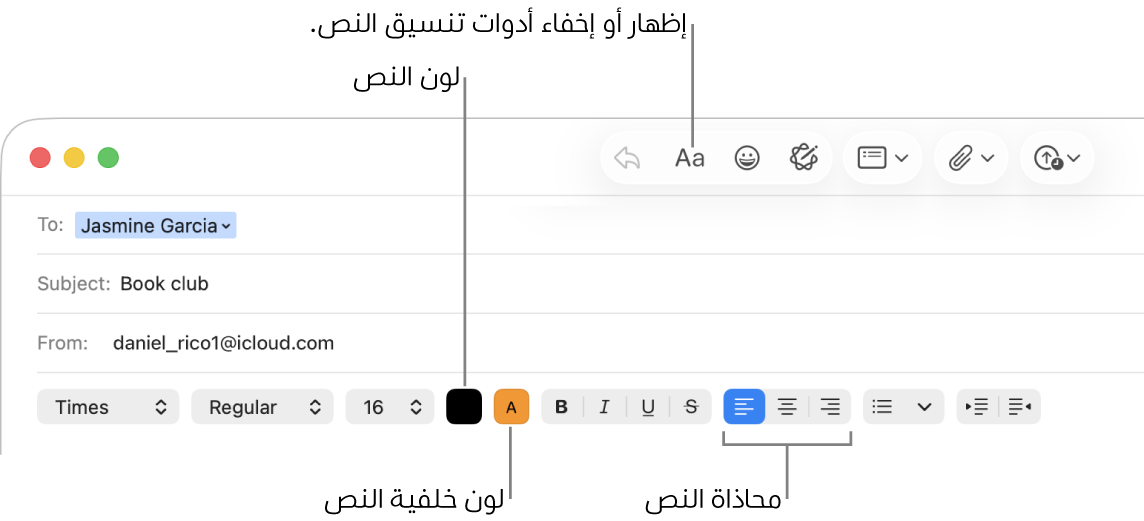
انقر على زر الخيار الذي تريد استخدامه.
يتوفر المزيد من خيارات التنسيق في قائمة التنسيق في شريط القوائم.
إذا أردت تغيير الخطوط التي تظهر تلقائيًا عند استخدام تطبيق البريد، فاختر البريد > الإعدادات، ثم انقر على الخطوط والألوان. لمعرفة المزيد من المعلومات حول كل خيار، انقر على ![]() في الزاوية السفلية اليسرى من نافذة الإعدادات.
في الزاوية السفلية اليسرى من نافذة الإعدادات.
نسخ نص ولصقه
انتقل إلى تطبيق البريد
 على Mac.
على Mac.قم بأي مما يأتي:
نسخ كل نص الرسالة: انقر لوضع نقطة الإدراج في أي مكان في النص الأساسي للرسالة (مكان ظهور نص الرسالة)، اختر تعديل > تحديد الكل، ثم اختر تعديل > نسخ.
لصق النص: اختر تعديل > لصق.
لصق النص باستخدام النمط المحيط: اختر تعديل > لصق ومطابقة النمط.
لصق النص كاقتباس: اختر تعديل > لصق كاقتباس. يظهر شريط عمودي بجوار النص الذي قمت بلصقه.
تضمين روابط ويب
انتقل إلى تطبيق البريد
 على Mac.
على Mac.قم بأي مما يأتي:
أدخل رابطًا؛ مثل apple.com؛ أو قم بلصق رابط في رسالتك. وسيقوم البريد بتحويله إلى رابط تلقائيًا.
قم بتحديد النص الذي ترغب في تحويله إلى رابط في الرسالة، واختر تعديل > إضافة رابط، ثم اكتب رابطًا للرابط.
من شريط العنوان في سفاري، اسحب عنوان ويب إلى الرسالة الخاصة بك. يمكنك أيضًا إرسال صفحة الويب عبر البريد الإلكتروني من سفاري.
تضمين الإيموجي والأحرف والرموز
انتقل إلى تطبيق البريد
 على Mac.
على Mac.قم بأي مما يلي في نافذة رسالة جديدة:
انقر على
 في شريط الأدوات أو اختر تعديل > إيموجي والرموز.
في شريط الأدوات أو اختر تعديل > إيموجي والرموز. يمكنك استخدام عارض الأحرف لإضافة الرموز التعبيرية أو الرموز، وكتابة الأحرف بلغات مختلفة، مثل اللغة العربية أو اليابانية. انظر استخدام إيموجي والرموز.
إذا كان ذكاء Apple* مشغلًا، يمكنك إنشاء إيموجي مخصص، يُسمى جنموجي. انظر إنشاء إيموجي الخاص بك باستخدام جنموجي.
اكتب علامات التشكيل أو علامات التمييز. انظر إدخال علامات تشكيل على الأحرف.
يمكنك تعيين إعداد نظام لاستبدال النص أو الأحرف تلقائيًا أثناء الكتابة في البريد. على سبيل المثال، إذا كتبت "teh"، يتم استبدالها تلقائيًا بـ "the". انظر استبدال النص وعلامات الترقيم في المستندات.
يمكنك إظهار الاقتراحات الإملائية للكلمات أو إضافة الكلمات أو المصطلحات المستخدمة بكثرة إلى قاموس أو اختيار قواميس للغات معينة. انظر الحصول على اقتراحات الكتابة وتصحيح الأخطاء.